PPT 도형 그라데이션 응용편이예요,
아래 이미지처럼 배경의 컬러에 은은하게 어울리는 투명한 그라데이션을 넣어볼 수 있습니다.

Step1. PPT를 켭니다

Step 2. 슬라이드에서 마우스 '오른쪽' 클릭 후, '배경서식'을 클릭합니다.
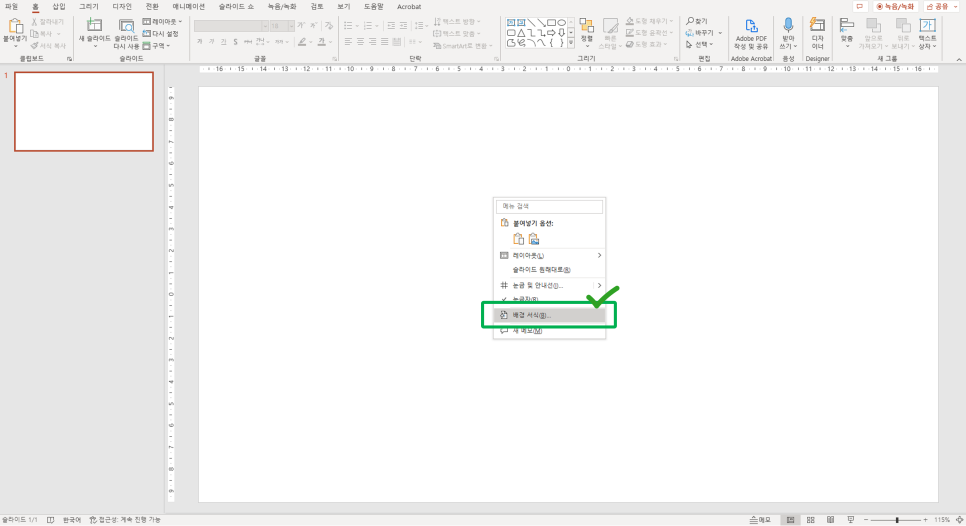
Step 3. 오른쪽에 '배경 서식' 옵션창의 페인트 아이콘을 선택하여 배경 색상을 변경합니다

보라색 배경이 만들어졌습니다 :)

Step 4. 원을 만들고 그라데이션을 설정해주세요.
(*기본 도형 그라데이션 넣는 방법은 아래 이미지를 참고해주세요)
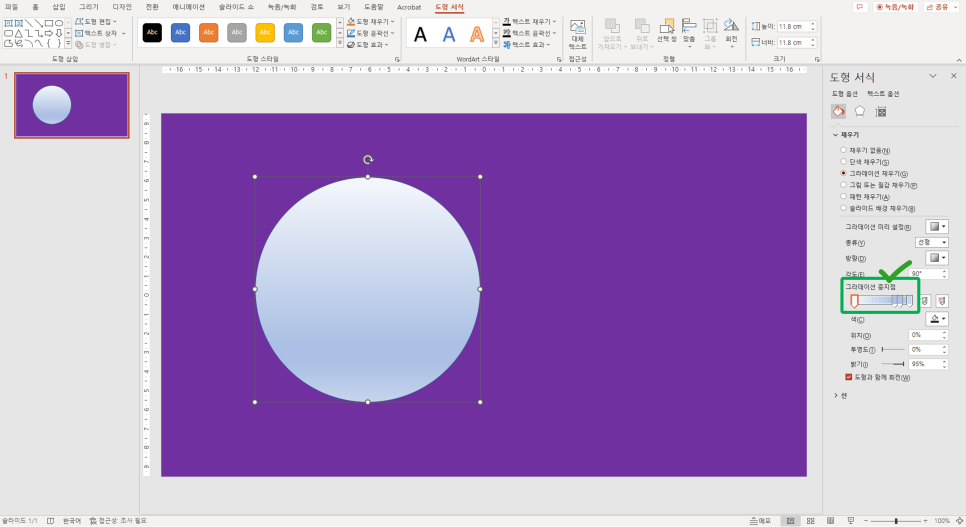
Step 5. '그라데이션 중지점'을 보면 아이콘 4개가 보이실텐데요,
가운데 2개 아이콘을 클릭하고 아래로 마우스 드래그하여 없애주세요.

아래와 같이 '그라데이션 중지점'에 아이콘이 2개만 남은 것을 확인하실 수 있어요~
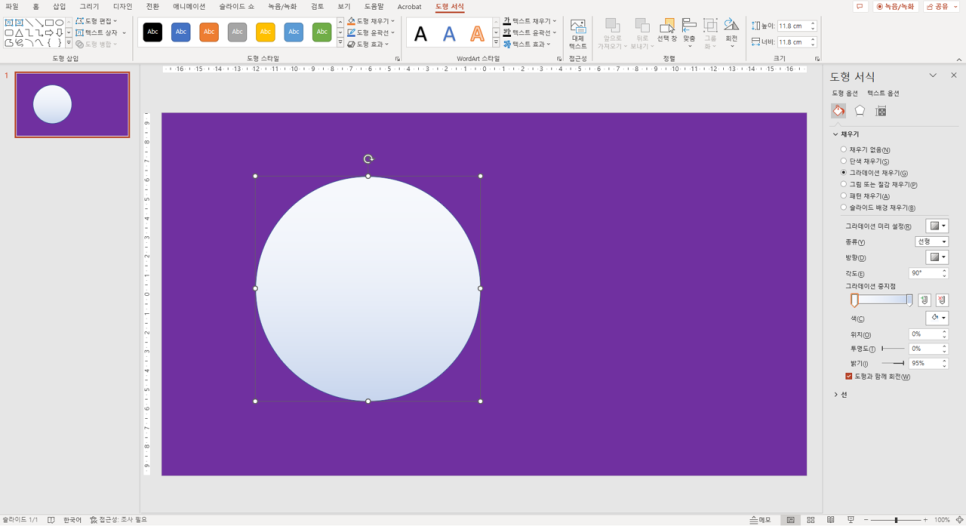
Step 6. 그라데이션 중지점에 있는 아이콘 2개를 각각 클릭하여 모두 흰색으로 변경해주세요.
(혹시 헷갈리신다면 아래 링크 클릭하여 확인해주세요~)

Step 7. 하단에 '선'을 클릭하면 그 아래 도형의 선을 편집할 수 있는 옵션이 보여요.
>> '선 없음' 클릭!
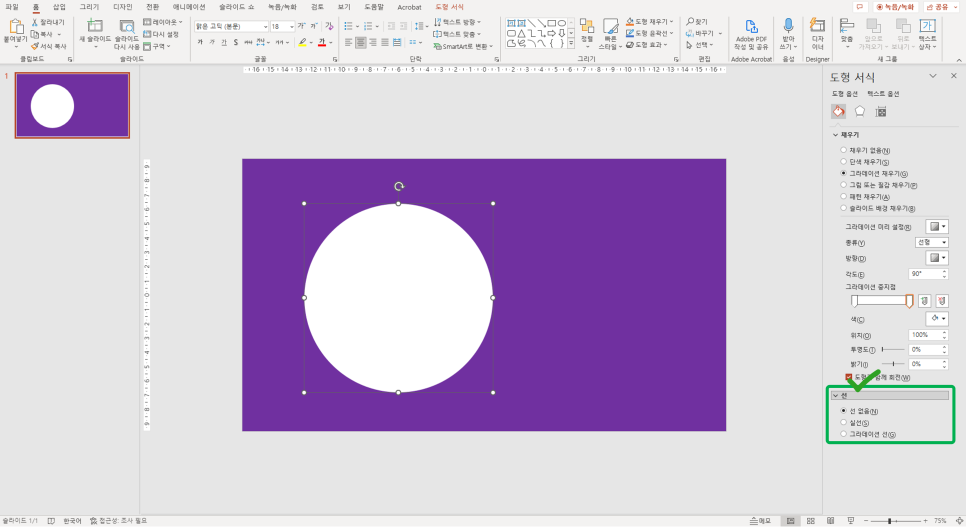
Step 8. 이제 도형에 투명도를 넣어볼거예요~
1) 그라데이션 중지점에서 왼쪽 아이콘 선택
2) 투명도를 100%로 입력

Step 9.
1) 그라데이션 중지점에서 오른쪽 아이콘 선택
2) 투명도를 90%로 입력

Step 10. 그라데이션 중지점에 있는 왼쪽 아이콘을 중앙으로 드래그~

Step 11. 도형의 외곽에 보면 '회전 아이콘'이 보이실거예요.
그 아이콘을 클릭하고 마우스를 움직이면 도형의 방향이 변경됩니다.
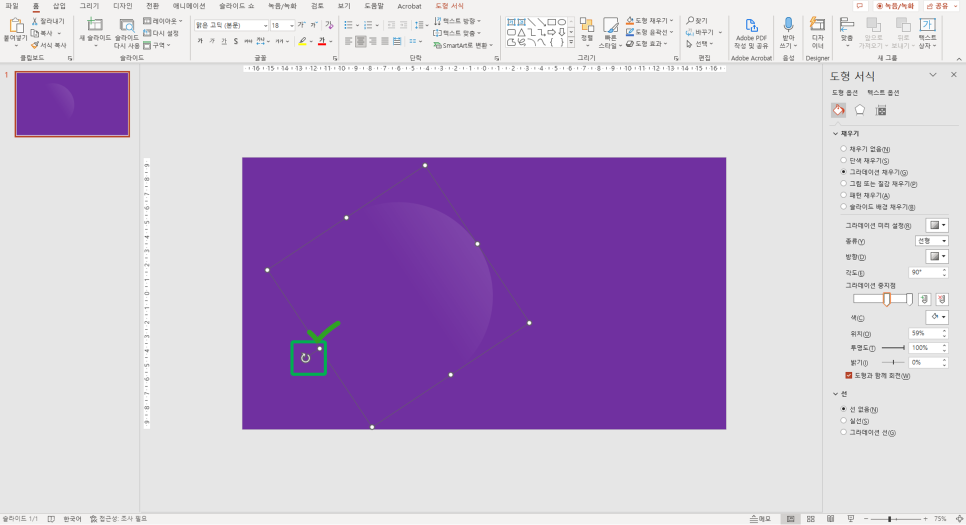
Step 12. 도형을 선택한 상태에서 복사(Ctrl + C), 붙여넣기(Ctrl+V)하여
복제 도형을 만든 후 원하시는 위치에 배치해주시면 됩니다.

짠! 이제 도형에 투명 그라데이션까지 넣을 수 있어요 :)
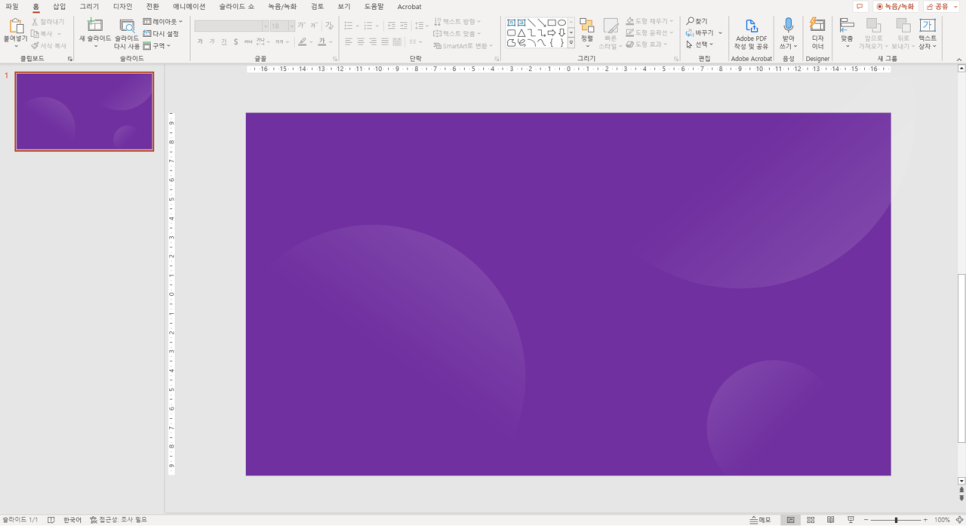
NEXT
다음 강의: (응용) PPT 도형 결합하기, 빼기
※ 리슨앤디자인의 '기획력을 겸비한 PPT디자인'이 궁금하시다면, 아래 이미지를 클릭해보세요 :)
'PPT design' 카테고리의 다른 글
| PPT 기초디자인 6강 _ PPT 도형 정렬하기(왼쪽/오른쪽 정렬, 간격 정렬) (0) | 2023.02.16 |
|---|---|
| PPT 기초디자인 5강 _ (응용) PPT 도형 결합, 빼기, 조각, 교차, 통합 (0) | 2023.02.14 |
| PPT 기초디자인 3강 _ PPT 도형 만들기(도형 색상, 도형 선 수정, 도형 그라데이션) (0) | 2023.02.10 |
| PPT 기초디자인 2강 _ PPT 슬라이드에 배경 이미지 삽입하기 (0) | 2023.02.02 |
| PPT 기초디자인 1강 _ PPT 사이즈 조정하기 (0) | 2023.02.01 |


